Cara Membolehkan Hyper V di Windows 10 Home
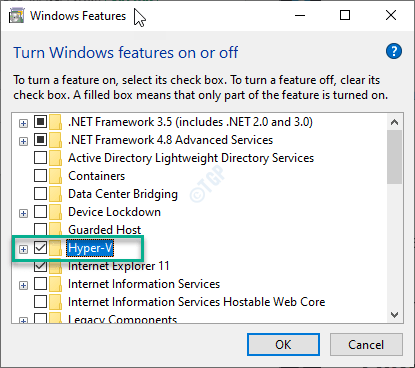
- 1074
- 326
- Dana Hammes
Hyper-V adalah ciri indah yang membolehkan pengguna membuat mesin maya di sistem mereka tanpa memuat turun aplikasi pihak ketiga. Ciri ini membantu pemaju, penguji untuk memeriksa binaan baru dari sistem itu sendiri. Tetapi, sayangnya ciri ini hanya tersedia dengan edisi Windows 10 Professional atau Enterprises. Sekiranya anda ingin menggunakan platform Hyper-V, anda perlu menghabiskan AM0UNT yang mengejutkan $ 99!
Tidak lagi!
Anda kini boleh menggunakan Hyper-V pada edisi rumah Windows 10 anda hanya dengan menjalankan skrip mudah. Hanya membuat langkah -langkah yang disebutkan dalam artikel ini untuk melakukan ini.
Cara Membolehkan Hyper-V di Windows 10 Home
Ikut langkah-langkah ini.
1. Pergi ke pautan ini.
2. Kemudian, klik pada "Muat turun"Untuk memuat turun skrip di komputer anda.
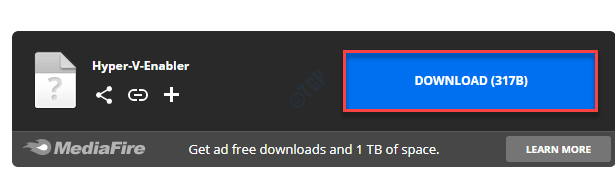
Tutup penyemak imbas setelah memuat turun fail.
3. Klik kanan pada "Hyper-V-Enabler"Skrip dan klik pada"Jalankan sebagai pentadbir".
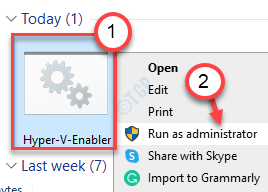
4. Kemudian, klik pada "Jalankan"Untuk menjalankan skrip di komputer anda.
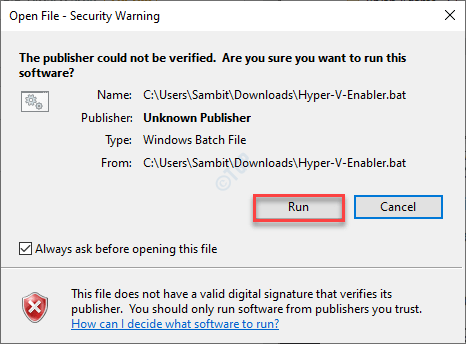
5. Skrip akan berjalan di komputer anda.
6. Sebaik sahaja mesej ini muncul, 'tekan sebarang kekunci untuk meneruskan ...' Jenis "Y".
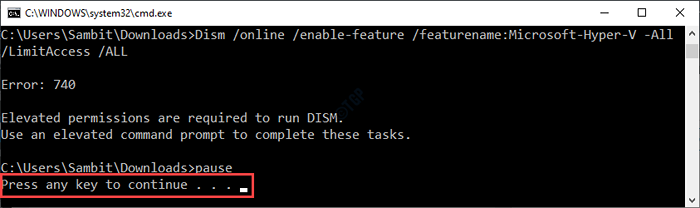
Komputer anda akan dimulakan semula. Windows akan mula memasang hiper- V di komputer anda. Proses ini mungkin mengambil sedikit masa.
Itu sahaja! Sebaik sahaja komputer anda biasanya boot, Hyper-V diaktifkan dan bersedia untuk digunakan.
Anda boleh menyemaknya dari sini -
a. Klik kanan pada Kekunci Windows dan klik pada "Jalankan".
b. Kemudian, taipkan "opsyenalfeatures"Dan memukul Masukkan.
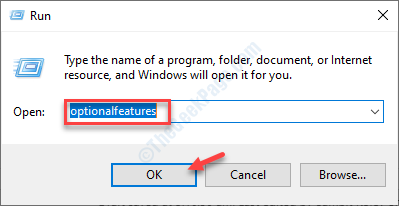
c. Periksa sama ada itu "Hyper-V"Pilihan diperiksa.
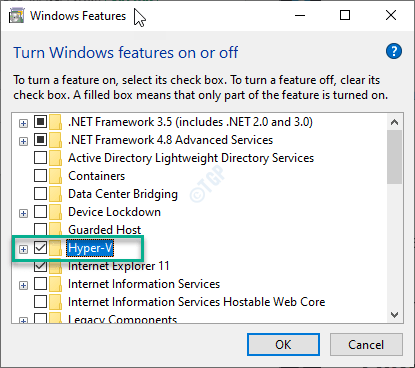
Cara melumpuhkan hiper - v di rumah windows 10
Sekiranya anda ingin melumpuhkan ciri hypervisor, buat langkah -langkah ini -
1. Anda perlu klik kanan di Kekunci Windows Dan kemudian, klik pada "Jalankan".
2. Selepas itu, tulis kod ini dan tekan Masukkan.
opsyenalfeatures
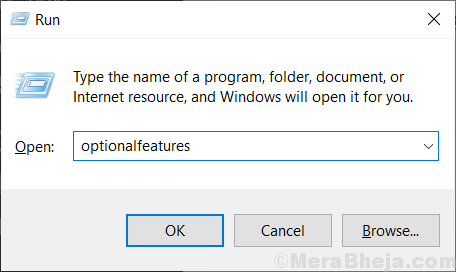
3. Dari senarai ciri, hanya Nyahtanda "Hyper-V"Pilihan.
4. Setelah berbuat demikian, klik pada "okey".
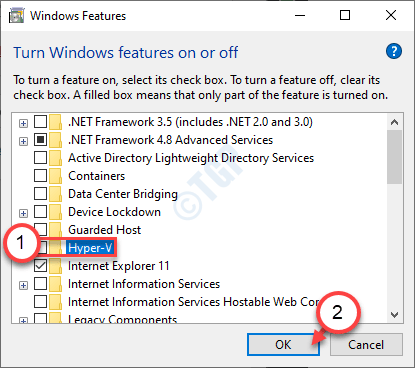
Windows kini akan memulakan proses melumpuhkan hypervisor di komputer anda.
5. Akhirnya, klik pada "Mulakan semula sekarang"Untuk memulakan semula sistem.
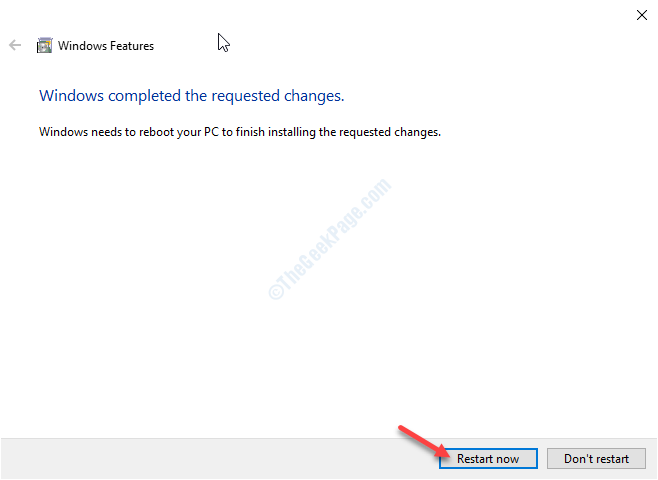
Sebaik sahaja komputer anda dimulakan semula, ciri Hyper-V akan dilumpuhkan di rumah Windows 10 anda.
- « Bicu fon kepala tidak dikesan di Windows 10/11 Fix
- Cara menukar suara dan bahasa Cortana di Windows 10 »

